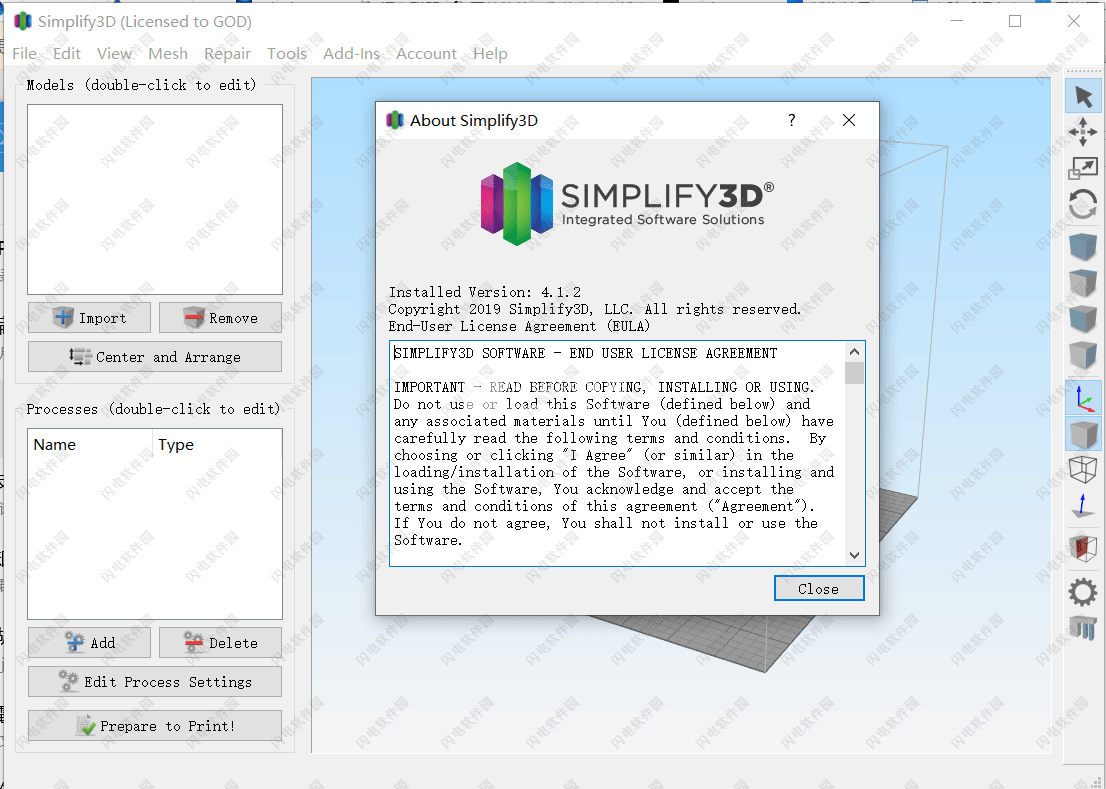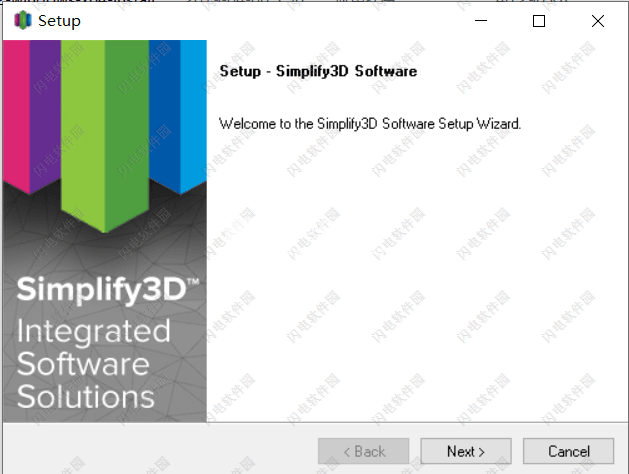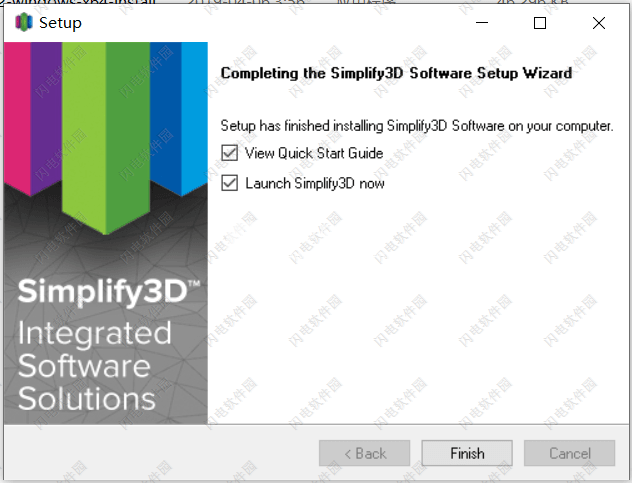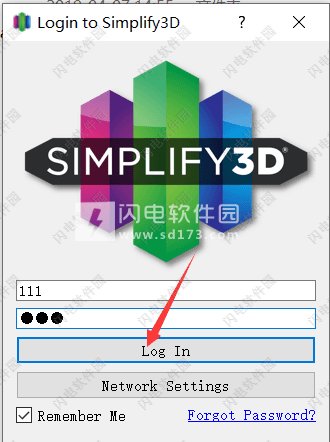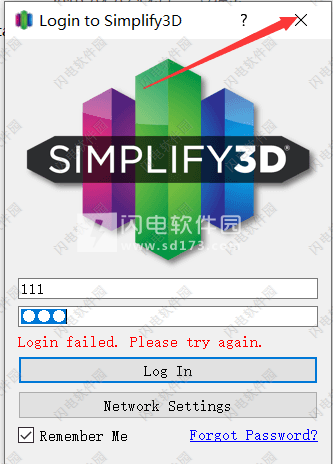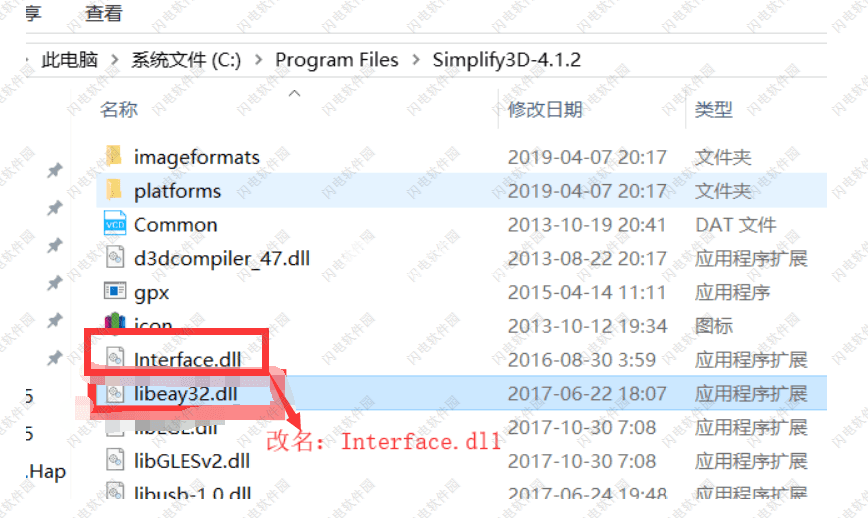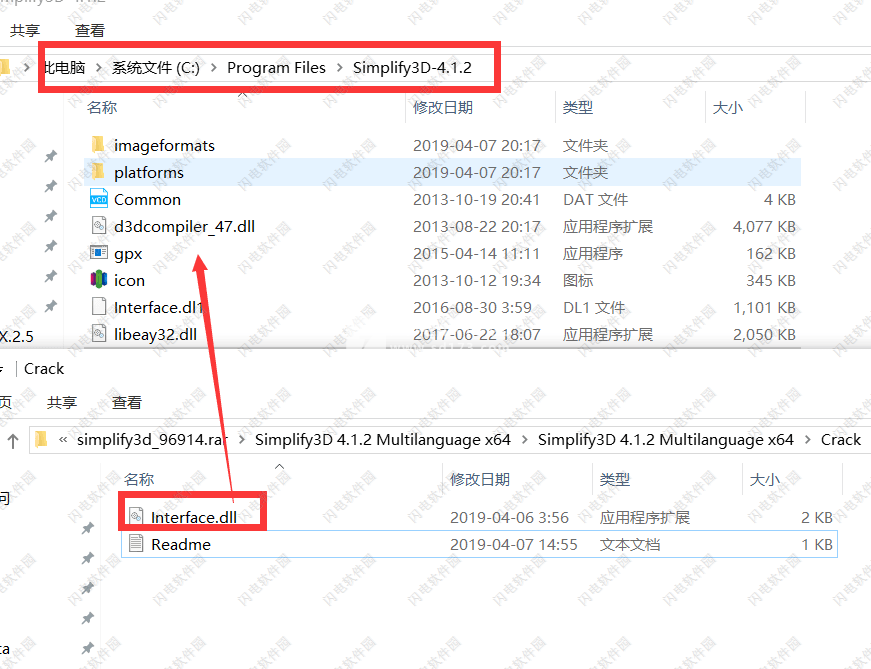Simplify3D破解版是一款功能强大的高级3D打印切片软件。使用为用户提供了完善的功能帮助大家在新3D打印机上开始制作零件,你所需要的功能它都有,例如导入和操作几何图形,修复模型,生成G代码指令,验证刀具路径,手动控制机床以及从同一程序打印零件等等。
Simplify3D破解版是一款功能强大的高级3D打印切片软件。使用为用户提供了完善的功能帮助大家在新3D打印机上开始制作零件,你所需要的功能它都有,例如导入和操作几何图形,修复模型,生成G代码指令,验证刀具路径,手动控制机床以及从同一程序打印零件等等。借助于软件,你能够获得更好的打印质量,支持模型设置和电镀,切片和打印文件创建,预打印模拟,可定制的支持结构,网格分析和修复,机器控制和监控等等!并且支持各种3D打印机品牌,支持数百种不同的3D打印机,新版本4.1.0版继续推动增材制造行业的创新。并提供了对打印过程的更多控制,并为最新一代3D打印机提供了新功能。本次小编带来最新破解版,含破解文件,亲测可完美破解激活软件,有需要的朋友不要错过了!
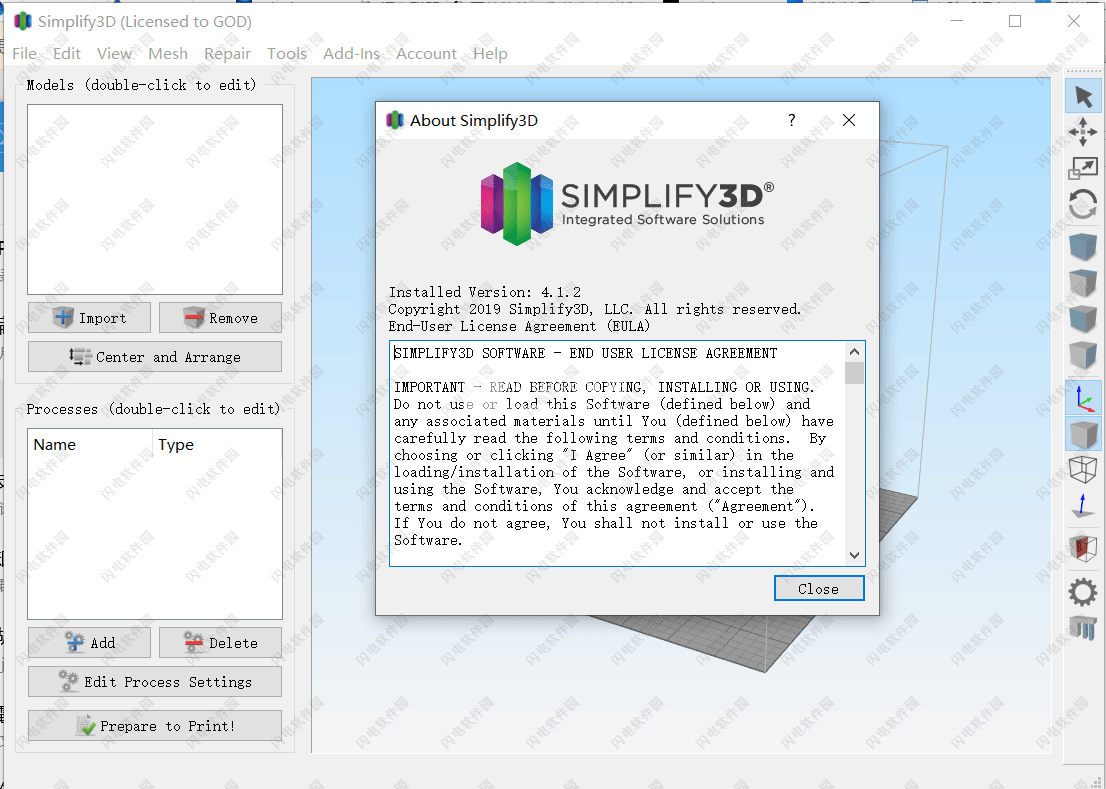
安装破解教程
1、在本站下载并解压,双击Simplify3D-4.1.2-windows-x64-installer运行安装,进入软件安装向导,点击next
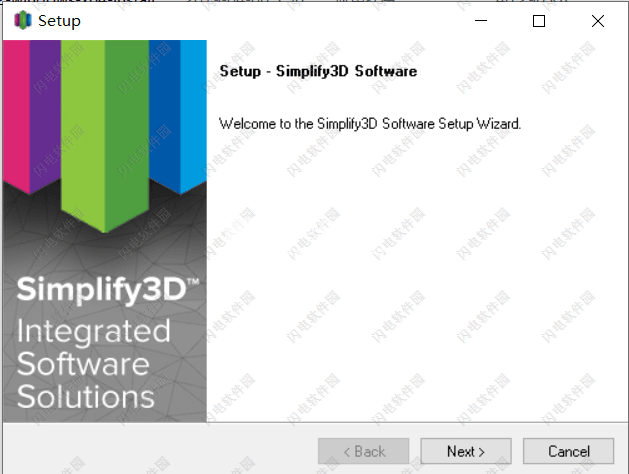
2、安装过程,非常简单,安装完成,点击finish退出向导
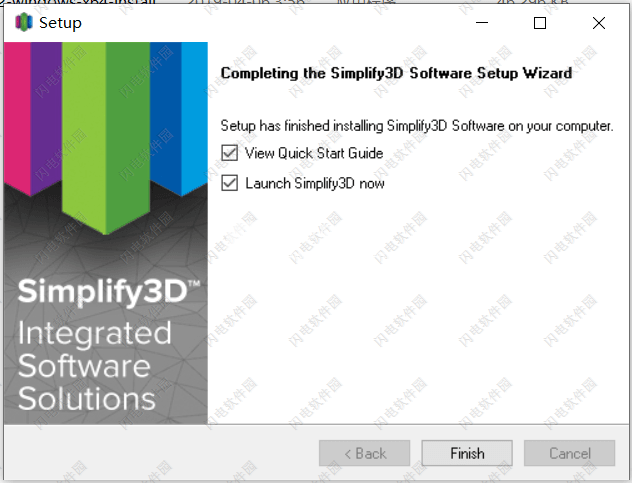
3、运行软件后,如图所示,进入以下界面,输入任意用户名和密码,点击登录
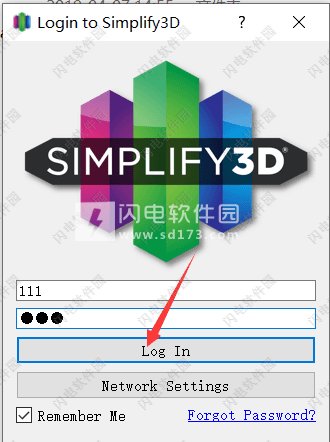
4、如图所示,会出现错误提示,点击 关闭
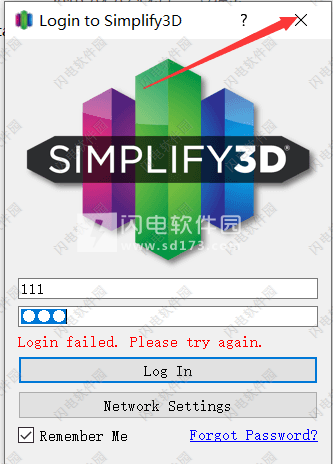
5、如图所示,将“Interface.dll”文件重命名为“Interface.dl1”默认在:C:\Program Files\Simplify3D-4.1.2
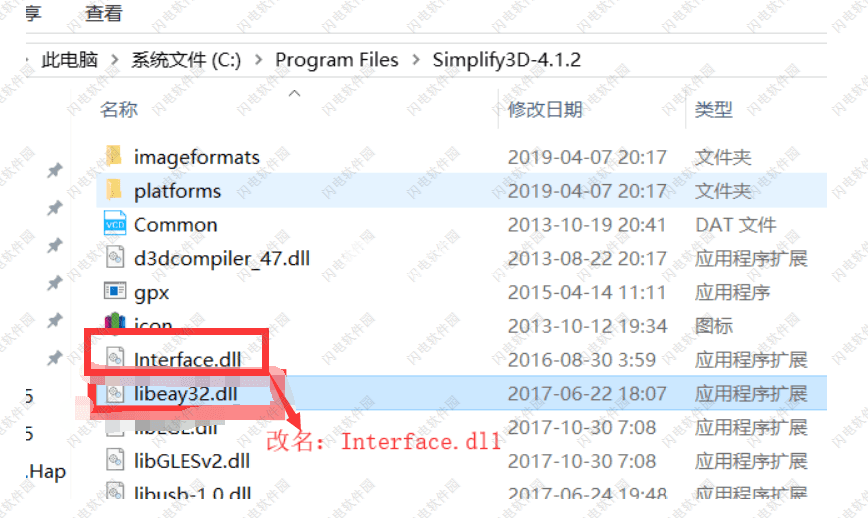
6、然后我们将压缩包内的Interface.dll文件复制到软件安装目录中,点击替换目标中的文件
默认:C:\Program Files\Simplify3D-4.1.2
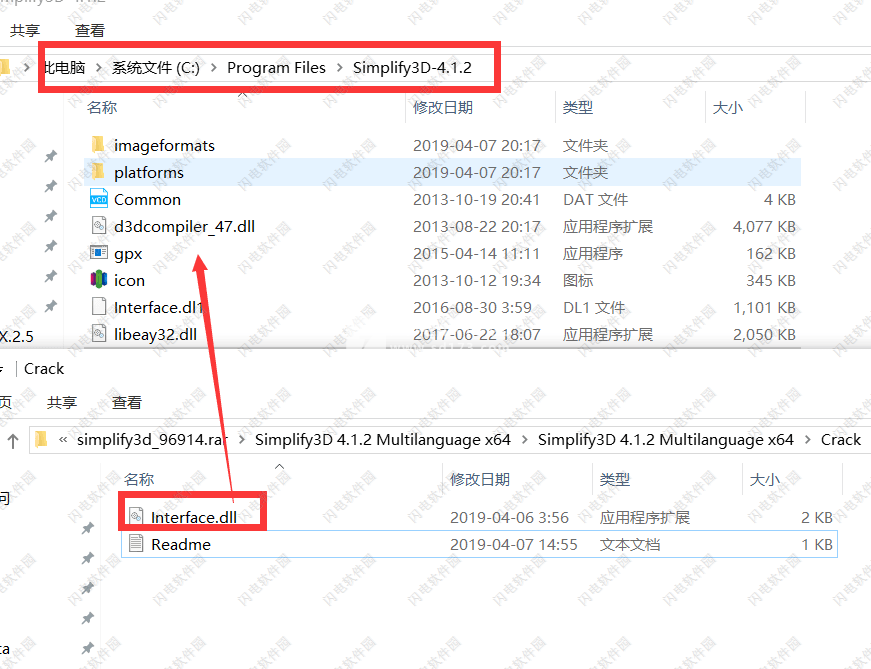
7、现在可以运行啦,已经是破解版本了
软件功能
一、、校准您的3D打印机
1、支持数百种不同的3D打印机
Simplify3D与30多个国家的3D打印公司合作,确保该软件与最新的3D打印硬件兼容。我们已经测试并优化了数百种不同的3D打印机,因此您可以立即获得卓越的效果!
2、在多台机器之间轻松切换
您现在可以为所有3D打印硬件使用相同的应用程序,而不是为您购买的每台3D打印机学习不同的软件程序。该软件可以在不同的机器配置之间快速切换,允许您从一个中央应用程序控制所有内容。
二、提前模拟您的打印件
1、令人难以置信的逼真模拟
Simplify3D包含一个非常逼真的预打印模拟,可让您在开始打印之前查看3D打印机将执行的确切操作。您可以直观地观看挤出机的动画,因为它可以放下每一行塑料,让您拥有前所未有的洞察力!
2、预先确定问题
模拟包括有关打印所用的确切速度,顺序和设置的信息,以便您可以快速验证这些设置。停止在打印失败的时间上浪费时间,并在打开3D打印机之前使用逼真的模拟来发现潜在的问题
三、屡获殊荣的支持结构
1、改进的打印质量和易于拆卸的
简化Simplify3D以提供最佳支撑结构而闻名,即使是最复杂的打印也能让您获得最高水平的表面质量。打印完成后,支架即可轻松脱离,无需任何特殊工具或后处理。
2、自定义您对完美打印
的支持软件会自动建议应添加支持材料的位置,但自定义支持的能力是粉丝的最爱!在易于出现不稳定的区域轻松添加更多支持,或删除不必要的支持以缩短打印时间。
四、专家资源和支持
1、提高打印质量的资源
Simplify3D客户可以访问行业领先的资源,这些资源是为帮助我们的客户提高打印质量而开发的。我们将数十年的知识投入到这些资源中,以确保您可以获得最佳的打印质量。
2、专家可以提供帮助
如果您在使用3D打印机时遇到问题,请联系Simplify3D的3D打印专家,他们随时为您提供帮助!我们的支持团队已帮助数千名用户提高了打印质量。如果您遇到任何问题,请放心购买我们的团队。
软件特色
1、专为高性能而打造
Simplify3D以其闪电般快速切片机而闻名,可让您轻松处理极其复杂的模型。这样您就可以花更多的时间来完善打印件,减少等待软件的时间!
2、可变打印设置
Simplify3D具有独特的功能,允许您改变打印的不同区域的切片设置。优化模型不同功能的设置,或只需点击几下即可改变零件的机械性能!
3、针对多个挤出机进行了优化
该软件包含许多专门用于提高多挤出机打印机打印质量的功能。使用内置双挤出向导快速访问这些功能,以进行简单设置。
4、精确的小功能
创新功能允许您在FFF / FDM打印机上打印比以前更小的形状。该软件可以动态调整流量,以更好的清晰度打印小的,锥形的或锐利的边缘。
5、多部件定制
Simplify3D包含对多部分打印的前所未有的控制水平。调整每个部件的打印顺序,优化用于不同模型的设置,或逐个打印每个对象以最大限度地减少行程移动。
6、全面控制,提高质量
如果您希望获得最佳打印质量,该软件包含许多先进的工具,可以优化打印机的性能。无论您是看到zits,字符串,条带还是间隙,该软件都有您需要的选项!
7、强大的脚本引擎
该软件包含一个内置脚本引擎,以便您可以自定义您的打印文件。在特定图层插入自定义命令,修改打印的关键序列,或自定义新应用程序的命令语法。
8、网格分析和修复
如果您曾经使用过有问题的STL文件,那么您就会知道它有多么令人沮丧!Simplify3D包含内置工具,可帮助您识别和修复常见的网格问题,以便您可以快速恢复打印。
9、机器控制和监控
Simplify3D知道如何与您的打印机通信。该软件包括一个完整的机器界面,允许您手动控制3D打印机。您还可以实时监控打印机,以确保了解最新状态。
新功能介绍
1、多材料功能
版本4.1中提供的新的多材料功能使您能够处理涉及多种颜色或自定义材料属性的新应用程序。该软件将在材料更换期间自动处理灌注,同时优化刀具路径以确保您从3D打印机获得最佳效果。
- 支持最多6个挤出机 - 重新设计的Prime Pillar和Ooze Shield已针对多材料打印进行了优化,允许您同时使用多达6种材料或颜色。
- 改进的灌注 - 新的Prime Pillar和Ooze Shield序列确保在打印前始终在每层的开始处准备工具。每个工具都会在需要时准备就绪,从而使打印更清晰,色彩清晰度更高。
- 新的动态结构 - Prime Pillar和Ooze盾牌都采用了新的动态施工技术进行了升级。如果在打印过程中未使用特定的挤出机,该软件将组合Prime Pillar或软泥盾的多个区域,以提高稳定性和缩短打印时间
2、改进的打印时间估计
Simplify3D 4.1版中的时间估计更准确。更新的算法模拟打印机固件的实际行为,以提高预测准确性。这使得软件提供的时间估算能够更接近真实世界的结果,让您在规划期间充满信心。
对各种3D打印机进行广泛的测试,显示出全面的精确度。用户将获得更准确的预测,我们将继续优化算法,以确保最高的准确度。
3、顺序打印增强功能
顺序打印是一种特殊的打印模式,允许您优化多个部件的构造方式。该选项允许您一次一个地打印单个零件,以最大限度地减少在模型之间移动时发生的拉线。此版本的打印模式已在4.1版中进行了大量更新,并具有多项新功能。
- 自动防冲突
版本4.1为顺序打印建立了新功能。该软件将检测潜在的碰撞并相应地改变打印策略。这允许顺序打印与更复杂的构建一起使用,例如在同一构建平台上的多个双挤压打印。通过优质的顺序打印享受日程安排。
- 顺序筏式结构
现在,筏式打印顺序对于多部件打印更加直观。在Simplify3D中使用顺序打印模式时,现在每个筏都会在其相应部件之前立即打印。这种一致的排序提供了更高的附着力和可靠性,有助于减少多部件底板上的潜在故障。
4、其他热门请求
- 智能桥接角度检测
4.1版中的新智能桥接算法利用模型拓扑自动选择成功桥接的最佳方向。结果比过去的版本提供了实质性的改进,使您的打印成功率更高,同时改善了底面。
- 自定义零件添加
版本4.1包括改进的功能,可以为打印床上的附近零件定义单独的添加设置。这使您可以创建更高效,更紧凑的打印作业,同时保持对筏,裙子,主要支柱和软泥防护罩的完全控制。
- 轻松处理复杂性
Simplify3D以其能够轻松处理难以置信的大型或复杂模型而闻名。4.1版进一步改进了这些功能,为您提供了处理最具挑战性打印的更强大功能。导入更大的模型,更快地导出文件,并将您的打印提升到一个新的水平。
- 智能实体图层
4.1版中的实体图层已经过优化,只有在绝对需要时才会添加。该软件还能够改变固体层刀具路径,以便与上方和下方的周边形成更强的粘合,从而增加成品零件的Z轴强度。
- 支持50多台新机器
我们一直与世界各地的硬件制造商密切合作,以确保4.1版支持最新一代的3D打印机。此版本增加了对来自许多知名品牌的50多种新3D打印机的支持。
- 更多改进
4.1中的其他增强功能包括界面改进,更好的移动顺序,更快的脚本,新的葡萄牙语选项,100多个错误修复等等!
常见问题
1、如何选择按流程切片的模型?
双击您的流程,然后选择左下角的“选择模型”按钮。单击并突出显示要使用当前流程切片的模型,或选择“全选”以选择当前导入的所有模型。
2、什么是.factory文件?
工厂文件包含在Simplify3D中重新创建当前会话所需的一切。这些文件包括3D模型,方向详细信息,自定义支持结构,进程设置,最重要的是,压缩最终文件以节省硬盘空间。如果您希望他们能够在Simplify3D中重新创建您的确切打印件,则此文件非常适合与他人共享。要保存工厂文件,只需转到文件>将工厂文件另存为。
3、该软件是否支持多台挤出机?
是的,Simplify3D支持具有多达6种不同挤出机的机器,并包含许多便捷的工具,例如双挤出向导,可以非常轻松地在3D打印机上创建多挤出机零件。
4、如何缩回或更换打印机中的灯丝?
您可以通过工具>机器控制面板手动控制打印机上的挤出机。首先,使用右侧的预热选项确保挤出机已正确加热。如果您有多个挤出机,请务必先从“活动工具头”下拉列表中选择正确的挤出机。挤出机完全加热后,您可以使用Jog Controls选项卡上的Retract and Extrude选项手动卸载或重新加载灯丝。例如,如果单击“收回”标题下方的橙色“-10”方形,它将从挤出机中收回10毫米的长丝。
5、打印开始后,我可以拔下USB线吗?
如果从SD卡打印,则可以在打印开始后从打印机上拔下USB电缆。固件将继续在SD卡上打印文件。此外,如果您使用的机器在开始打印之前传输整个打印文件,您也可以在打印开始后拔下USB电缆,因为没有更多信息要传输。
6、我可以从同一台计算机控制多台3D打印机吗?
您可以通过打开软件的多个实例来同时控制多台打印机。这允许每个实例专用于特定的打印机,并完全控制该机器。另一个常见选项是将文件复制到SD卡上,以便可以远程启动打印,而无需将软件连接到打印机。
7、如果我的打印机未在Configuration Assistant中列出或是自制/ DIY机器,我该怎么办?
Simplify3D可以配置为与许多不同类型的打印机配合使用,即使您的特定计算机未在Configuration Assistant中列出也是如此。要为自定义计算机设置软件,请转至“帮助”>“配置助手”,然后从列表底部选择“其他”。该软件将询问几个基本的打印机参数,然后它将配置为您的打印机定制的自定义配置文件。这使您可以快速找到自定义机器的良好起点。
8、如何备份我的个人资料?
您在软件中创建的配置文件已在Simplify3D中本地保存,但是,如果您希望为这些配置文件创建第二个备份,可以转到文件>导出FFF配置文件。这会将配置文件保存到硬盘驱动器,可以通过转到文件>导入FFF配置文件轻松地将其重新加载到软件中。
9、如何更改用于打印机构建平台的模型?
Simplify3D提供的许多配置文件已经包含一个代表打印机构建平台的默认模型。这对于快速识别零件相对于印刷床的方向非常有用。如果您想更改或禁用所使用的型号,请转到工具>选项(或Mac上的Simplify3D>首选项),然后转到机器选项卡。可以在此窗口的底部修改打印机型号。
请注意,如果您的配置文件设置为每次加载时都覆盖打印机模型(与Simplify3D中的许多配置文件一样),那么您将需要导出配置文件并直接在配置文件XML中进行更改。
10、Simplify3D是否支持自动调平?
是的,Simplify3D已经支持许多使用自动调平探针的打印机。该软件允许您自定义每次打印开始时使用的起始脚本,因此如果您希望为此脚本添加自动调平,请转到过程设置的“脚本”选项卡,确保您拥有G28,然后这个脚本开头的G29命令。请注意,G28命令需要在G29之前进行,以确保在尝试探测床面之前已正确归位轴。
11、如何在打印结束时将喷嘴从零件上移开?
Simplify3D允许您自定义在每次打印结束时运行的结束脚本。如果您希望将喷嘴从零件上移开,只需在此脚本的开头添加诸如“G28 X0”之类的命令,即可将X轴移向回原点停止开关并远离成品零件。有关这些G代码命令的更多信息,请参阅我们的3D打印G代码教程。
更新日志
版本4.1.2
单轮廓螺旋印刷(花瓶模式)的持续改进
提高单个挤出刀具路径放置的可靠性
使用横截面工具时更直观的支撑结构放置
改善桥接周边区域的一致性
许多错误修复和稳定性改进
增加了对几款新3D打印机的支持,包括Alfawise U30,Anycubic 4Max,Creality CR-10 S5,Creality CR-10S Pro,Creality Ender 5,FLSUN QQ Delta,Geeetech A10M,Geeetech A20M,Monoprice Maker Select Plus,Tronxy X5和万豪复印机i3 Plus
 3d打印切片软件 Simplify3D 4.1.2 破解版 含补丁
3d打印切片软件 Simplify3D 4.1.2 破解版 含补丁
 3d打印切片软件 Simplify3D 4.1.2 破解版 含补丁
3d打印切片软件 Simplify3D 4.1.2 破解版 含补丁